Microsoft потвърди на 8 ноември 2018 г., че възможността за задаване на персонализирани асоциации на файлове е нарушена за някои потребители в Windows 10 версия 1803.
Проблемът, публикуван за първи път на 5 ноември 2018 г. от Крис Хофман за How To Geek, не позволява на потребителите и администраторите да избират потребителски настройки по подразбиране на файлови настройки.
Windows асоциира типове файлове като .txt, .pdf или .jpg с програми и отваря файлове в свързаната програма, когато потребителят щракне два пъти върху файл или щракне с десния бутон върху файл и избира отворен от контекстното меню.
Всички версии на Windows използват набори от асоциации на файлове по подразбиране за съвместимост и използваемост. Текстови документи се отварят по подразбиране в Notepad и изображения в приложението Photos.
Потребителите могат да променят асоциациите на файлове, така че вместо тях да се отварят файлове в предпочитани програми. Текстовите документи могат да бъдат отворени в Notepad ++ или изображения или в преглед на изображения, който е по-бърз от приложението Photos.
Windows 10 поддържа две основни опции за промяна на асоциациите на файлове във фронта. Асоциациите могат да се променят в Настройки> Приложения> Приложения по подразбиране или с помощта на Отваряне с> Винаги използвайте менюто на това приложение, когато се зарежда тип файл без свързване.

Администраторите и потребителите, които се опитват да променят файлови асоциации във Windows 10 версия 1803 - има съобщения, че някои потребители изпитват това и в Windows 10 версия 1809 - може да забележат, че променената асоциация не се придържа.
Програмата, на която искате да промените асоциацията, може да бъде изброена от Windows, но като я изберете, се връща към стандартната, така че да не се променя нищо.
Microsoft потвърди изданието и го добави към списъка с известни издания на KB4462919, публикуван на 9 октомври 2018 г.
След инсталирането на тази актуализация, някои потребители не могат да зададат настройките по подразбиране на Win32 за определени комбинации от приложения и файлове, използвайки командата Open with… или Settings> Apps> Default default apps.
В някои случаи Microsoft Notepad или други програми на Win32 не могат да бъдат зададени по подразбиране.
Компанията отбелязва, че последвалите опити за промяна на файловите асоциации може да работят и че работи по поправка на проблема, който се надява да бъде наличен в края на ноември 2018 г.
За справяне с проблема е създаден PowerShell скрипт. Можете да разгледате скрипта тук (чрез Woody).
Скриптът прави групови промени във файловите асоциации в системния регистър на Windows. Силно се препоръчва да архивирате системния регистър, да създадете точка за възстановяване на системата или да архивирате цялата система, преди да я стартирате на машини, засегнати от проблема.
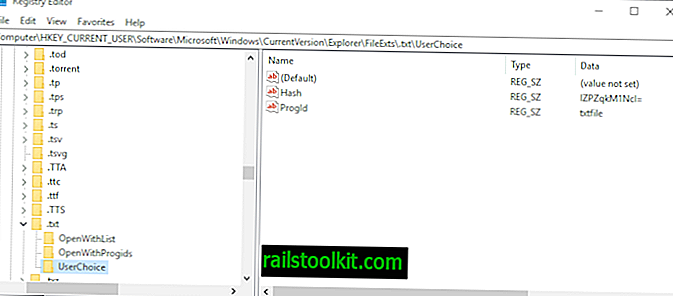
Скриптът премахва всички елементи под HKEY_CURRENT_USER \ Софтуер \ Microsoft \ Windows \ CurrentVersion \ Explorer \ FileExts \ .xxx \ UserChoice за разширения на файлове и създава стойности под клавишите OpenWithProgids и OpenWithList, за да го поправи.
Ето кратко ръководство за използването на скрипта, ако сте новак в PowerShell или никога не сте работили със скриптове преди:
- Копирайте целия скрипт от свързания уебсайт.
- Поставете съдържанието в нов обикновен текстов документ.
- Запишете документа като files.ps1.
- Отваряне на повишен PowerShell подкани (Open Start, въведете powershell, щракнете с десния бутон върху резултата и изберете Run като администратор).
- Придвижете се до папката, в която е скриптът PowerShell, например cd c: \ users \ Martin \ downloads \
- Използвайте. \ Files.ps1, за да стартирате скрипта.
Съвет : Можете да стартирате скрипта и от повишен команден ред, като използвате Powershell.exe -File C: \ users \ Martin \ Downloads \ files.ps
Опциите за нулиране се предоставят в Настройки> Приложения.
Несвързани, но все още озадачаващи: защо няма търсене на страницата "изберете приложения по подразбиране по тип на файла"?
Сега Вие : Имате ли проблем в момента във вашата система?













